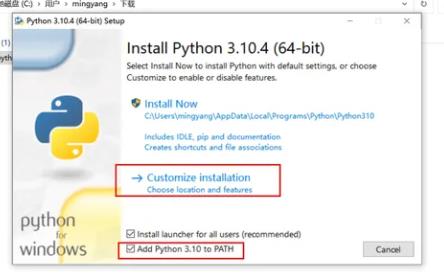Python最新版安装教程
步骤1 - 选择要安装的Python版本
在安装Python之前,我们需要选择我们想要使用或需要的Python版本。Python有不同的2.x和3.x版本可供选择。
| Python版本 | 描述 |
|---|---|
| Python 2 | 2.x 版本 古老版本 新手不推荐 |
| Python 3 | 3.x 版本 最新版的python 比较推荐使用 |
步骤2 - 下载Python可执行安装程序
- 打开浏览器,转到Python官方网站(www.python.org)的Windows下载部分。
- 选择您需要的版本并单击下载。例如,选择Python 3.9.1版本。
- 选择适合您系统的可执行安装程序,并下载。
步骤3 - 运行可执行安装程序
- 运行下载的Python可执行安装程序。
- 确保在底部选择两个复选框,然后点击“Install Now”。
- 安装过程将需要几分钟时间完成。
步骤4 - 验证Python是否在Windows上安装成功
- 打开命令提示符。
- 输入“python”并按回车键。
- 如果Python安装成功,将显示您安装的Python版本。
在环境变量中添加Python目录:
在命令提示框中(cmd) : 输入
path=%path%;C:\Python
按下 Enter。
注意: C:\Python 是Python的安装目录。
也可以通过以下方式设置:
右键点击“计算机”,然后点击“属性”
然后点击“高级系统设置”
选择“系统变量”窗口下面的"Path",双击即可!
然后在"Path"行,添加python安装路径即可(我的D:\Python32),所以在后面,添加该路径即可。 ps:记住,路径直接用分号“;”隔开!
最后设置成功以后,在cmd命令行,输入命令"python",就可以有相关显示。
步骤5 - 验证Pip是否安装成功
Pip是Python软件包的强大包管理系统。确保您已经安装了它。
- 打开命令提示符。
- 输入“pip -V”以检查Pip是否已安装。
以上是Python最新版的安装教程。希望您能成功安装并开始使用Python编程!